Εάν εργάζεστε από το σπίτι, σίγουρα θα έπρεπε να γνωρίζετε διάφορες εφαρμογές τηλεδιάσκεψης, όπως το Zoom. Το Zoom έχει διάφορα χαρακτηριστικά που το καθιστούν μια από τις πιο χρησιμοποιούμενες εφαρμογές για τηλεδιάσκεψη. Για παράδειγμα, για να συναντηθείτε με συναδέλφους, φίλους και οικογένεια, το Zoom σάς παρέχει ένα Προσωπικό αναγνωριστικό συνάντησης.
Αυτή η δυνατότητα διευκολύνει τη συνάντηση με όσους συνδέεστε συχνά. Έχοντας το PMI σας, μπορούν να συνδεθούν πιο εύκολα, καθώς δεν αλλάζει όπως ένα κανονικό Zoom ID. Εάν είστε χρήστης Zoom με άδεια χρήσης, έχετε ακόμη και την επιλογή να το αλλάξετε, ενώ αυτή η επιλογή δεν είναι διαθέσιμη σε δωρεάν λογαριασμούς.
Πώς να αλλάξετε το PMI ζουμ
Μπορείτε να διακρίνετε τη διαφορά μεταξύ του PMI σας και του Zoom ID από τον αριθμό των αριθμών που έχει. Το PMI θα έχει 13, ενώ το κανονικό Zoom ID θα έχει 11. Οι δωρεάν λογαριασμοί θα έχουν το δικό τους PMI, αλλά η διαφορά με τον λογαριασμό επί πληρωμή είναι ότι οι λογαριασμοί επί πληρωμή μπορούν να τον αλλάξουν ενώ οι δωρεάν λογαριασμοί όχι.
Για να αλλάξετε το PMI σας, θα πρέπει να μεταβείτε στο Επίσημος ιστότοπος του Zoom. Μόλις συνδεθείτε, κάντε κλικ στην εικόνα του προφίλ σας για να μεταβείτε στις ρυθμίσεις του προφίλ σας. Κάντε κύλιση προς τα κάτω και κάτω από την ενότητα της σύσκεψης, θα δείτε το τρέχον PMI σας. Κάντε κλικ στην μπλε επιλογή επεξεργασίας στα δεξιά και θα εμφανιστεί το παράθυρο για να κάνετε τις απαραίτητες αλλαγές. Διαγράψτε τον τρέχοντα κωδικό σας και πληκτρολογήστε τον νέο.

Μην ξεχάσετε να κάνετε κλικ στο κουμπί Αποθήκευση όταν τελειώσετε. Την επόμενη φορά που θέλετε να ξεκινήσετε μια σύσκεψη με το νέο σας OMI, κάντε κλικ στο αναπτυσσόμενο μενού δίπλα στο σημείο που λέει Νέα σύσκεψη. Τοποθετήστε τον κέρσορα στο PMI και θα δείτε επιλογές όπως:
- Αντιγραφή ταυτότητας
- Αντιγραφή πρόσκλησης
- Ρυθμίσεις PMI
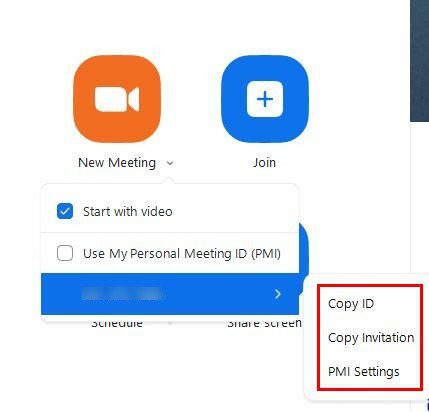
Περιορισμός που πρέπει να έχετε κατά νου όταν αλλάζετε το PMI σας
Εάν αποφασίσετε να αλλάξετε το PMI σας, υπάρχουν ορισμένα πράγματα που πρέπει να έχετε υπόψη σας. Για παράδειγμα, ο αριθμός δεν μπορεί να ξεκινά με ένα ή με μηδέν. Το Zoom δέχεται μόνο αριθμούς από δύο έως εννέα. Δεν μπορείτε να χρησιμοποιήσετε προθέματα όπως:
- 800
- 400
- 888
- 887
- 877
- 866
- 855
- 850
- 803
- 804
- 807
- 808
- 809
- 660
- 508
- 900
- 200
- 300
- 500
- 600
- 700
Επίσης, δεν μπορείτε να επαναλάβετε τριψήφιες ομάδες όπως 247 247 247 ή 555 888 777. Ο ίδιος αριθμός δεν επιτρέπεται να συνθέτει ολόκληρα τα οκτώ ψηφία και δεν μπορείτε να έχετε τον ίδιο αριθμό πέντε φορές συνεχόμενα. Στη συνέχεια, είναι προφανές ότι δεν μπορείτε να χρησιμοποιήσετε αναγνωριστικά συσκέψεων που χρησιμοποιούνται ήδη.
Πώς να διατηρήσετε ασφαλή τη συνάντηση του Zoom PMI
Το PMI είναι πολύ βολικό, αλλά μπορεί να έχει και κίνδυνο. Εάν μοιραστήκατε τον σύνδεσμο με άτομα που δεν εμπιστεύεστε και τους δώσατε τον σύνδεσμο μόνο και μόνο επειδή ήταν φίλοι ενός φίλου, διατρέχετε τον κίνδυνο να τον μοιραστεί αυτό το άτομο. Μετά από αυτό, οποιοσδήποτε διαθέτει τον σύνδεσμο μπορεί να συμμετάσχει στη σύσκεψή σας, εκτός εάν τον αλλάξετε.
Ένα μέτρο ασφαλείας που μπορείτε να λάβετε είναι να κλειδώσετε τη σύσκεψη του Zoom μόλις δείτε ότι όλοι όσοι έχετε προσκαλέσει είναι συνδεδεμένοι. Για να κλειδώσεις Ζουμ συνάντησηζ, θα χρειαστεί να κάνετε κλικ στο εικονίδιο Ασφάλεια στο κάτω μέρος και όταν εμφανιστεί το παράθυρο επιλογών, επιλέξτε την επιλογή κλειδώματος. Θα δείτε επίσης την επιλογή ενεργοποίησης της αίθουσας αναμονής.
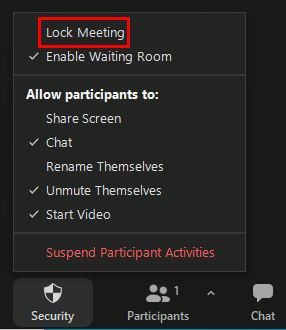
Κλειδώνοντας τη σύσκεψη Zoom, δεν χρειάζεται να ανησυχείτε για τυχόν ανεπιθύμητους επισκέπτες. Μπορείτε επίσης να χρησιμοποιήσετε το Zoom ID, όπου το αναγνωριστικό και ο κωδικός σύσκεψης είναι κατάλληλοι μόνο για τη συγκεκριμένη συνάντηση. Αυτό είναι ιδανικό για συναντήσεις όταν δεν γνωρίζετε όλους όσους πρόκειται να συνδεθούν.
Θυμηθείτε να χρησιμοποιείτε το PMI σας τουλάχιστον μία φορά το χρόνο, διαφορετικά θα λήξει.
Πώς να απενεργοποιήσετε το Προσωπικό Αναγνωριστικό συνάντησης στο Zoom
Εάν γνωρίζετε ότι δεν πρόκειται να το χρησιμοποιήσετε και θέλετε να το απενεργοποιήσετε, μπορείτε να το κάνετε στις Ρυθμίσεις από τον επίσημο ιστότοπο του Zoom. Αφού συνδεθείτε, θα πρέπει να μεταβείτε στη Διαχείριση λογαριασμού και, στη συνέχεια, στις Ρυθμίσεις λογαριασμού. Στην ενότητα Κωδικός πρόσβασης σύσκεψης, θα δείτε την επιλογή ενεργοποίησης ή απενεργοποίησης της επιλογής. Μπορείτε να το κλειδώσετε για να μην κάνει κανένας άλλος αλλαγές.
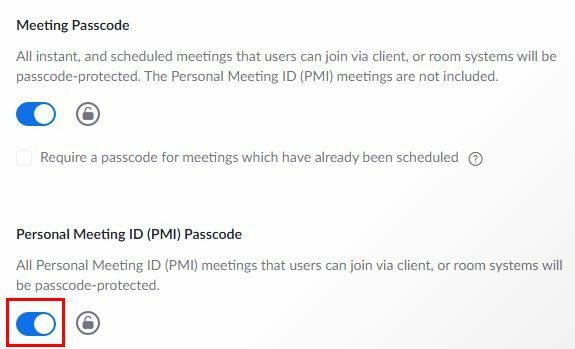
Είναι επίσης δυνατό να απενεργοποιήσετε τη ρύθμιση PMI για μια ομάδα χρηστών. Μπορείτε να το κάνετε αυτό κάνοντας είσοδο στον ιστότοπο του Zoom, αλλά θα πρέπει να το κάνετε ως διαχειριστής που μπορεί να επεξεργαστεί. Μπορείτε να κάνετε την αλλαγή μεταβαίνοντας στο:
- Zoom site
- Πίνακας πλοήγησης
- Διαχείριση χρηστών
- Διαχείριση Ομίλου
- Κάντε κλικ στο όνομα της ομάδας
- καρτέλα Ρυθμίσεις
Να θυμάστε ότι εάν θέλετε να γίνει αυτός ένας γενικός κανόνας για όλους τους χρήστες του λογαριασμού σας, έχετε την επιλογή να κλειδώσετε τον λογαριασμό σας. Κάτι που ίσως θέλετε να δοκιμάσετε είναι να αλλάξετε τον αριθμό τηλεφώνου σας. Με αυτόν τον τρόπο, είναι πιο εύκολο να θυμάστε.
συμπέρασμα
Για να αλλάξετε το PMI, πρέπει να συνδεθείτε στον ιστότοπο του Zoom, καθώς δεν θα μπορείτε να το αλλάξετε από την εφαρμογή. Θυμηθείτε να το χρησιμοποιείτε τουλάχιστον μία φορά το χρόνο για να μην λήξει και να κλειδώσετε τη συνάντησή σας ή να το ενεργοποιήσετε αίθουσα αναμονής για περισσότερη ασφάλεια. Πιστεύετε ότι το PMI είναι χρήσιμο; Ενημερώστε με στα σχόλια παρακάτω και μην ξεχάσετε να μοιραστείτε το άρθρο με άλλους στα μέσα κοινωνικής δικτύωσης.